Jak udostępnić lokalizację z iPhone’a na Androida: 3 proste sposoby
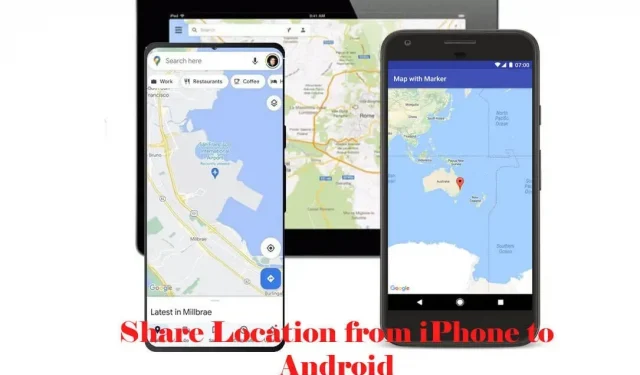
Czy jesteś w sytuacji, w której musisz udostępnić swoją lokalizację znajomym lub rodzinie? Martwisz się, że robisz to niepotrzebnie? Czy trudno jest udostępnić swoją lokalizację między telefonem iPhone a urządzeniem z Androidem znajomego? Jeśli tak, to ten artykuł zawiera rozwiązanie powyższego problemu.
Jak włączyć udostępnianie lokalizacji między urządzeniami Apple iOS i Android?
Mamy do czynienia z sytuacją, w której musimy poprowadzić naszego dalekiego krewnego lub przyjaciela do miejsca docelowego (domu). Sytuacja komplikuje się, gdy druga strona ma inny smartfon. Dlatego jeśli próbujesz przenieść lokalizację z iPhone’a na Androida lub odwrotnie, przekonasz się, że nie ma odpowiedniej funkcji ani opcji.
Na szczęście dostępnych jest teraz kilka aplikacji, które pomagają nam udostępniać naszą dokładną lokalizację w czasie rzeczywistym. W tym artykule skupimy się na trzech najpopularniejszych aplikacjach:
- Mapy Google.
- komunikator WhatsApp
- Komunikator facebookowy.
Aplikacje te zapewniają nam różne funkcje, takie jak udostępnianie danych o lokalizacji w czasie rzeczywistym, znajdowanie miejsca do udostępnienia lub ręczne udostępnianie statycznego miejsca.
- Udostępnij swoją lokalizację z iPhone’a na Androida za pomocą aplikacji Mapy Google.
- Udostępnij swoją lokalizację z iPhone’a na Androida za pomocą WhatsApp
- Udostępnij swoją lokalizację z iPhone’a na Androida za pomocą aplikacji Facebook Messenger
Ponadto ten artykuł rzuci nieco światła na niektóre popularne aplikacje innych firm. Te aplikacje są świetnym dodatkiem, zwłaszcza jeśli masz w domu dzieci lub nastolatków.
Korzystanie z Map Google to najbardziej niezawodny sposób udostępniania danych o lokalizacji między telefonem iPhone a smartfonem z systemem Android. Prawie wszystkie telefony z Androidem są dostarczane z preinstalowanym oprogramowaniem, ale użytkownicy iOS też mogą je otrzymać. Możesz szybko włączyć opcję udostępniania lokalizacji, aby udostępnić swoją lokalizację komuś innemu w czasie rzeczywistym.
Ponieważ Mapy Google i Android pochodzą z tego samego źródła, niewiele można powiedzieć o aplikacji, która jest domyślną aplikacją do nawigacji na telefonach z Androidem. Ale nie ma aplikacji Mapy Google preinstalowanej na urządzeniach Apple iOS, ponieważ iPhone lub inne urządzenia Apple mają aplikację do nawigacji po mapach.
Jednak użytkownicy Apple nie mają żadnych ograniczeń w pobieraniu aplikacji Google Maps. Wielką zaletą Map Google, oprócz dokładności, jest bezpieczeństwo. Możesz określić, jak długo Twoja lokalizacja będzie widoczna dla innej osoby.
Przejdźmy przez kroki, dzięki którym możesz udostępniać lokalizację iPhone’a na urządzeniach z Androidem rodzinie i znajomym.
- Najpierw pobierz i zainstaluj aplikację Mapy Google ze sklepu Apple App Store .
- Teraz uruchom aplikację z szuflady aplikacji. Po wyświetleniu monitu kliknij „Zezwól podczas korzystania z aplikacji”.
- Aby uzyskać dostęp do funkcji udostępniania lokalizacji, musisz uzyskać dostęp do swojej bieżącej lokalizacji. W przypadku urządzeń z systemem iOS stuknij ikonę niebieskiej strzałki w prawym dolnym rogu. W przypadku urządzeń z systemem Android dotknij ikony krzyżyka w prawym dolnym rogu ekranu.
- Na mapie zobaczysz atrakcyjną „niebieską kropkę”. Ta niebieska kropka wskazuje Twoją aktualną lokalizację. Kliknij na to.
- Kliknij Udostępnij swoją lokalizację.
- Teraz określ czas (minimum 15 minut i maksymalnie 1 dzień), przez który chcesz udostępnić swoją lokalizację każdemu. Możesz także wybrać opcję „Dopóki nie wyłączysz tego” w celu stałego udostępniania.
- Wybierz osobę (imię i nazwisko wraz z adresem Gmail), której chcesz udostępnić swoją lokalizację. Możesz to łatwo zrobić, klikając nazwisko osoby lub dane kontaktowe na liście, jak pokazano na poniższym obrazku.
- Możesz też udostępnić link zainteresowanej osobie. Wybierz aplikację, za pośrednictwem której chcesz udostępnić łącze. Następnie kliknij Udostępnij.
Notatka. Aby przenieść lokalizację z iPhone’a na Androida, musisz mieć konto Google odbiorcy.
Możesz także udostępnić link do śledzenia lokalizacji osobie, która nie ma konta Google.
- Uruchom aplikację Mapy Google.
- Kliknij swoje zdjęcie profilowe w prawym górnym rogu ekranu.
- Wybierz Udostępnianie lokalizacji.
- Kliknij ikonę Nowy udział w prawym dolnym rogu ekranu.
- Określ czas trwania i wybierz osobę, której chcesz udostępnić swoją lokalizację.
- Kliknij „Udostępnij”.
Whatsapp to najpopularniejsza aplikacja do obsługi wiadomości błyskawicznych na świecie. Około. 2 miliardy użytkowników miesięcznie, to 1. miejsce w rankingu.
Dzięki WhatsApp możesz korzystać z różnych funkcji, takich jak udostępnianie plików (zdjęć, dokumentów, klipów audio i wideo), czaty grupowe itp.
Oprócz tego Whatsapp pozwala również użytkownikom udostępniać swoją pozycję/lokalizację innym.
A najlepszą rzeczą w WhatsApp jest kompatybilność z wieloma platformami. Ta wieloplatformowa funkcja umożliwia użytkownikom udostępnianie swojej lokalizacji rodzinie i znajomym, niezależnie od tego, czy jest to iPhone, czy urządzenie z systemem Android.
Przejdźmy przez kroki, które pozwalają udostępniać lokalizację z iPhone’a na Androida.
- Pobierz i zainstaluj WhatsApp ze sklepu Google Play lub Apple App Store .
- Przejdź do zakładki Czaty.
- Kliknij ikonę czatu indywidualnego lub czatu grupowego, któremu chcesz udostępnić swoją lokalizację.
- Jeśli używasz iPhone’a, stuknij znak plus w lewym dolnym rogu ekranu. W przypadku użytkowników Androida dotknij ikony spinacza w prawym dolnym rogu.
- Wybierz lokalizację”.
- Włącz uprawnienia usług lokalizacyjnych dla WhatsApp. Możesz wybrać „Zawsze zezwalaj na dostęp do swojej lokalizacji” lub „Zezwalaj tylko podczas korzystania z aplikacji”.
- Wybierz Udostępnij bieżącą lokalizację, a następnie kliknij Kontynuuj.
- Określ czas, przez jaki Twoja lokalizacja będzie widoczna dla zainteresowanej osoby.
- Teraz naciśnij zielony przycisk w prawym dolnym rogu, aby włączyć funkcję udostępniania lokalizacji.
- Po wykonaniu poprzedniego kroku możesz zobaczyć swoją lokalizację na czacie. Kliknij lokalizację i otwórz ją w Mapach Google.
- Aby wyłączyć udostępnianie lokalizacji, dotknij opcji Zatrzymaj udostępnianie.
Aplikacja Facebook Messenger jest również znana jako komunikator WhatsApp. Zwłaszcza w regionie Ameryki Północnej. Oprócz funkcji wiadomości błyskawicznych i udostępniania aplikacja umożliwia użytkownikom udostępnianie ich bieżącej lokalizacji.
Aplikacja Facebook Messenger zapewnia dostęp do wielu dodatkowych funkcji umożliwiających udostępnianie swojej lokalizacji znajomym i rodzinie. Podobnie jak WhatsApp, aplikacja Facebook Messenger jest również usługą wieloplatformową. Dzięki tej funkcji możesz łatwo przenosić lokalizację z iPhone’a na Androida i odwrotnie.
Rzućmy okiem na niektóre opcje, które zapewnia nam ta aplikacja.
- Użyj paska wyszukiwania i wprowadź lokalizację. Następnie możesz udostępnić tę lokalizację innym osobom. Ta funkcja świetnie się sprawdza, gdy chcesz udostępnić miejsce inne niż Twoja bieżąca lokalizacja.
- Ręcznie udostępnij lokalizację statyczną za pomocą aplikacji Facebook Messenger. Możesz użyć tej funkcji, jeśli nie chcesz udostępniać swojej bieżącej lokalizacji drugiej stronie. Stuknij ikonę pinezki w prawym dolnym rogu. Przeciągnij pinezkę na mapę i upuść ją w dowolnym miejscu. Na koniec kliknij przycisk Prześlij lokalizację.
- Jeśli chcesz udostępniać swoją bieżącą lokalizację w czasie rzeczywistym, kliknij przycisk „Rozpocznij udostępnianie swojej bieżącej lokalizacji” u dołu listy.
Przyjrzyjmy się krokom, które umożliwiają udostępnianie bieżącej lokalizacji za pomocą aplikacji Facebook Messenger na iPhone’a.
- Uruchom aplikację Messenger na swoim iPhonie. Pobierz i zainstaluj aplikację ze sklepu App Store, jeśli jej nie masz.
- Przejdź do sekcji „Czaty”.
- Kliknij czat lub konwersję z osobą, której chcesz udostępnić swoją lokalizację.
- Kliknij ikonę plusa w lewym dolnym rogu aplikacji.
- Przejdź do zakładki lokalizacji, klikając ikonę „strzałki ukośnej”.
- Kliknij „Zezwól podczas korzystania z aplikacji”.
- Będziesz mieć teraz trzy opcje: Zacznij udostępniać swoją bieżącą lokalizację, znajdź miejsce do udostępnienia lub udostępnij swoją bieżącą lokalizację. Tutaj kliknij „Rozpocznij udostępnianie swojej bieżącej lokalizacji”.
- Wybierz „Zatrzymaj udostępnianie lokalizacji”, aby wyłączyć funkcję udostępniania lokalizacji.
Postępuj zgodnie z poniższymi instrukcjami, jeśli chcesz udostępnić swoją lokalizację za pomocą aplikacji Android Messenger.
- Uruchom aplikację Messenger na swoim Androidzie. Pobierz i zainstaluj aplikację ze sklepu Google Play , jeśli jej nie masz.
- Przejdź do zakładki „Czaty”.
- Kliknij czat lub rozmowę osoby, której chcesz udostępnić swoją lokalizację.
- Kliknij ikonę czterech kółek w lewym dolnym rogu ekranu.
- Kliknij Lokalizacja.
- Kliknij „Zezwalaj na dostęp do lokalizacji” i „Zezwalaj podczas korzystania z aplikacji”.
- Wybierz „Rozpocznij udostępnianie swojej bieżącej lokalizacji”.
W tej sekcji dowiesz się o popularnej aplikacji innej firmy, która umożliwia udostępnianie danych o lokalizacji z iPhone’a na Androida. Dzięki tej aplikacji możesz łatwo śledzić lokalizację członków swojej rodziny i udostępniać lokalizację w czasie rzeczywistym znajomym i współpracownikom.
Life360 to popularna aplikacja rodzinna, która koncentruje się na śledzeniu członków rodziny. Ta aplikacja pozwala użytkownikom tworzyć wirtualne grupy rodzinne i udostępniać lokalizację w czasie rzeczywistym innym członkom. Ta aplikacja jest bezpłatna. Możesz także skorzystać z dodatkowych funkcji, takich jak nieograniczone alerty dotyczące lokalizacji i 30-dniowa historia przy minimalnym koszcie 4,99 USD miesięcznie.
Funkcje Life360:
- Udostępnianie lokalizacji.
- Opublikuj alerty.
- Kierunek jednym dotknięciem.
- Zgłasza się kierowca.
- Szacowany czas przybycia do miejsca docelowego.
Wniosek
Udostępnianie lokalizacji, zwłaszcza między urządzeniami Apple iOS i Android, jest bardzo trudne. Wszyscy doświadczyliśmy sytuacji, w której chcieliśmy zapewnić dokładne wskazówki lub nawigację do celu. A komplikuje się, jeśli obie strony używają dwóch różnych systemów operacyjnych.
Na szczęście wiele bezpłatnych aplikacji i usług umożliwia udostępnianie lokalizacji w czasie rzeczywistym. Najbardziej niezawodną z tych aplikacji jest Google Maps. Ta aplikacja jest preinstalowana na każdym smartfonie z Androidem. Ponadto nie ma żadnych ograniczeń dotyczących pobierania i instalowania aplikacji Google Maps na iPhone’a.
Oprócz aplikacji nawigacyjnej Google Maps możesz także korzystać z aplikacji WhatsApp i Facebook Messenger. Te dwie aplikacje to najpopularniejsze aplikacje do obsługi wiadomości błyskawicznych i mediów społecznościowych. I prawie wszyscy wokół ciebie mają zainstalowanego WhatsAppa lub Messengera na swoich smartfonach.
Często zadawane pytania (FAQ)
Jeśli chcesz na stałe udostępniać swoją lokalizację z iPhone’a na Androida za pomocą Map Google, wybierz opcję „Dopóki to nie wyłączysz” pod selektorem czasu. Uruchom aplikację Mapy Google, a następnie kliknij swoje zdjęcie profilowe. Przejdź do Udostępnianie lokalizacji -> Nowe udostępnianie. Wybierz drugą opcję („dopóki nie wyłączysz”) podczas wprowadzania czasu. Wybierz odbiorcę z listy kontaktów i kliknij Udostępnij.
Jak śledzić czyjegoś iPhone’a?
Funkcja Znajdź mój iPhone firmy Apple to doskonały wybór do śledzenia czyjegoś iPhone’a. Warunkiem wstępnym jest włączenie usługi Znajdź mój iPhone i posiadanie identyfikatora Apple ID. Otwórz przeglądarkę Safari i przejdź do https://www.icloud.com/find . Wprowadź lub zaloguj się za pomocą identyfikatora Apple ID, który chcesz śledzić. Przejdź do App Store i wybierz Wszystkie urządzenia. Teraz wybierz urządzenie, którego szukasz i chcesz śledzić.
Czy mogę śledzić iPhone’a mojego dziecka bez jego wiedzy?
Tak, możesz śledzić iPhone’a swojego dziecka bez jego wiedzy. Korzystając z funkcji Znajdź mój iPhone firmy Apple, możesz dyskretnie dotknąć lokalizacji dziecka w czasie rzeczywistym. Ponadto dostępnych jest wiele aplikacji do kontroli rodzicielskiej do wyboru. Aplikacja do kontroli rodzicielskiej może śledzić lokalizację GPS dziecka, historię przeglądania, wiadomości tekstowe, dzienniki połączeń itp.
Przenoszenie lokalizacji z iPhone’a na Androida jest trudne ze względu na różnicę w systemie operacyjnym. Nie możesz udostępnić swojej lokalizacji bez zainstalowania dedykowanych aplikacji. Trzy najbardziej zaufane i bezpieczne aplikacje to Mapy Google, WhatsApp i Facebook Messenger. Oprócz udostępniania informacji o lokalizacji w czasie rzeczywistym możesz ręcznie udostępnić statyczną witrynę lub znaleźć miejsce do udostępnienia.



Dodaj komentarz